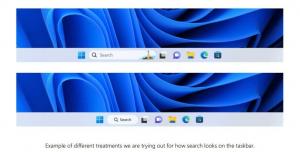Cel mai bun meniu pentru scorțișoară
Cinnamon este mediul desktop de vârf (DE) al distribuției Linux Mint. Este un DE modern, bogat în caracteristici, care este extrem de personalizabil. Cu toate acestea, meniul său stoc pentru lansarea aplicațiilor nu este perfect. Mulți utilizatori consideră că are limitări sau erori. Iată un meniu alternativ de aplicații pentru Cinnamon, care vă va îmbunătăți experiența utilizatorului.
Publicitate
Meniul implicit al Cinnamon nu este de fapt rău. Are o bară de favorite, poate afișa acțiuni de închidere și marcaje ale managerului de fișiere. Cu toate acestea, mulți utilizatori numesc următoarele probleme prezente în meniul stoc:
- Nu este personalizabil: nu puteți schimba aspectul meniului, nu puteți schimba modul în care arată acțiunile de închidere, nu puteți schimba categoriile și lista de aplicații. Nu este posibil să dezactivați elementul „Toate aplicațiile”.
- Când aveți multe aplicații în favorite, crește dimensiunea meniului, ceea ce nu este OK pe afișajele cu rezoluție mică.
Meniul stoc afișează favoritele doar ca pictograme. Nu există nicio modalitate de a o transforma într-o categorie pentru a face pictogramele să aibă titluri. - Uneori, meniul stoc devine lent. Fără motiv, deschide categoria cu o întârziere notabilă. Problema apare aleatoriu. Alți utilizatori raportează că meniul în sine se deschide lent pentru ei.
Dacă nu sunteți mulțumit de aspectul sau comportamentul meniului implicit, puteți trece la un applet de meniu alternativ. Există un număr de meniuri alternative disponibile în depozitul de applet, dar vă sugerez să încercați pe cel numit Meniu personalizat de scorțișoară, creat de Ulise.
Este foarte flexibil! Appletul vă permite să personalizați fiecare opțiune a meniului de aplicații. Probabil așa ar trebui implementat meniul de aplicații implicit. După ce m-am jucat un timp cu opțiunile sale, am primit următorul meniu în Scorțișoară:

Aruncă o privire la fereastra Setări a applet-ului:
 Dezvoltatorul a implementat următoarele caracteristici:
Dezvoltatorul a implementat următoarele caracteristici:
- Caseta de căutare poate fi mutată în partea de jos sau complet ascunsă. De asemenea, poate avea o lățime fixă sau o lățime automată pentru a se potrivi cu lățimea meniului.

- Caseta de informații despre aplicații poate fi aliniată la stânga sau poate fi ascunsă.

- Dimensiunea pictogramelor Favorite/Categorii/Aplicații poate fi personalizată.

- Cantitatea de fișiere recente poate fi personalizată.

- The Părăsi butoanele pot fi ascunse dintr-o dată sau individual.
- The Fisiere recente categoria poate fi ascunsă. Acesta este pentru oamenii care doresc Fisiere recente categorie ascunsă fără a dezactiva fișierele recente la nivel global.
- S-a adăugat o casetă de lansare personalizată care poate rula orice comandă/script/fișier și poate fi plasată în partea de sus/jos a meniului sau în stânga/dreapta casetei de căutare.

- Pictogramele lansatoare personalizate pot avea o dimensiune personalizată și pot fi simbolice sau colorate.
- Lansatoarele personalizate pot executa orice comandă (așa cum este introdusă într-un terminal) sau o cale către un fișier. Dacă fișierul este un script executabil, se va încerca să-l execute. În caz contrar, fișierul va fi deschis cu handlerul de sistem pentru acel tip de fișier.
- The Butoanele de ieșire poate fi mutat acum lângă caseta de lansatoare personalizate și poate avea pictograme personalizate (NUMAI când sunt plasate lângă caseta de lansatoare personalizate).
- The Toate aplicațiile categorie poate fi eliminată din meniu.
- The Favorite poate fi acum afișat ca încă o categorie. The Toate aplicațiile categoria trebuie ascunsă.
- Amplasarea casetei de categorii și caseta de aplicații pot fi schimbate.
- Barele de defilare din caseta de aplicații pot fi ascunse.
- Umplutura anumitor elemente de meniu poate fi personalizată pentru a înlocui foile de stil ale temei curente.

- Evidențierea aplicațiilor instalate recent poate fi dezactivată.
- Aplicațiile utilizate recent pot fi memorate și vor fi afișate într-o categorie numită Aplicații recente. Aplicațiile vor fi sortate după timpul de execuție, iar numele și pictograma categoriei pot fi personalizate.
- Implicit Adăugați la panou, Adăugați pe desktop și Dezinstalează elementele din meniul contextual pot fi ascunse.
- Editorul de meniu poate fi deschis direct din meniul contextual al acestui applet, fără a fi nevoie să îl deschideți din ferestrele de setări ale acestui applet.
- Meniul contextual pentru aplicații are 5 elemente noi:
- Rulați ca root: Execută aplicația ca root.
- Editați fișierul .desktop: Deschideți fișierul .desktop al aplicației cu un editor de text.
- Deschideți folderul fișierelor .desktop: Deschideți folderul în care este stocat fișierul .desktop al aplicației.
- Rulați de la terminal: Deschideți un terminal și rulați aplicația de acolo.
- Rulați de la terminal ca root: La fel ca mai sus, dar aplicația este executată ca root.
În plus, a îmbunătățit funcția de căutare. Este mai precis în comparație cu căutarea din meniul stoc și funcționează mai rapid.
Acest applet este pur și simplu impresionant. L-am folosit câteva zile și nu am găsit probleme. Nu m-am confruntat cu încetiniri sau blocări.
Potrivit autorului, este testat pe Cinnamon 3.0.7. Mediul meu este și Cinnamon 3.0.7, așa că funcționează perfect aici.
Pentru a instala aplicația Custom Cinnamon Menu, trebuie să faceți următoarele.
Instalați aplicația Custom Cinnamon Menu
- Deschideți aplicația Setări sistem. Îl puteți deschide folosind meniul de aplicații, din meniul contextual al panoului:

- Faceți clic pe elementul Applets:

- În Applet-uri, accesați fila „Disponibil online” și găsiți appletul „Meniu personalizat de scorțișoară”, așa cum se arată mai jos:

- Instalați-l și adăugați-l la panou.
- În meniul contextual al panoului, activați modul de editare a panoului pentru a muta aplicația la începutul panoului.
Asta e.